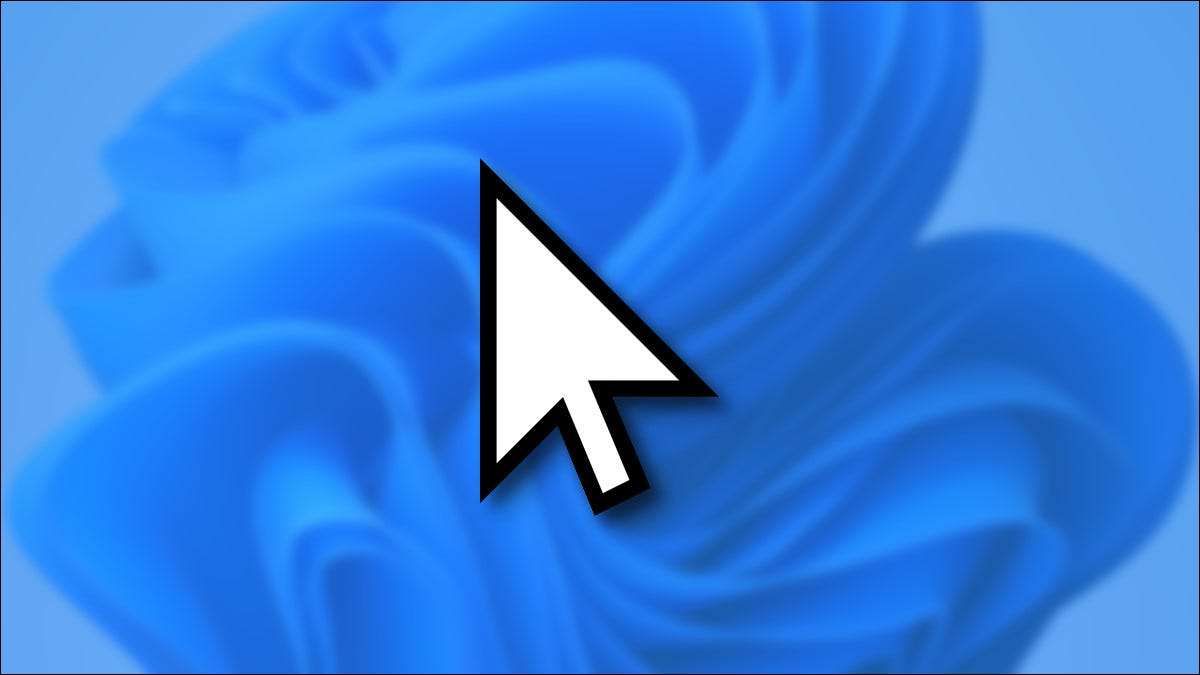
Dacă cursorul mouse-ului este prea greu pentru a vedea comorbil, Windows 11. oferă mai multe modalități de a face să iasă în evidență. Puteți face indicatorul mouse-ului mai mare, îl puteți inversa sau schimba culoarea. Iată cum.
În primul rând, deschideți setările Windows. Cea mai rapidă modalitate este apăsând pe Windows + I de pe tastatură. Sau puteți să faceți clic dreapta pe butonul Start de pe bara de activități și selectați "Setări" din meniul care apare.

În setări, faceți clic pe "Accesibilitate" din bara laterală, apoi selectați "Pointerul mouse-ului și atingerea."

În indicatorul mouse-ului și setările tactil, puteți face cu ușurință cursorul mouse-ului mai mare sau mai mic, utilizând cursorul "Dimensiune". Faceți clic pe cercul din glisor și trageți-l până când cursorul atinge dimensiunea dorită.
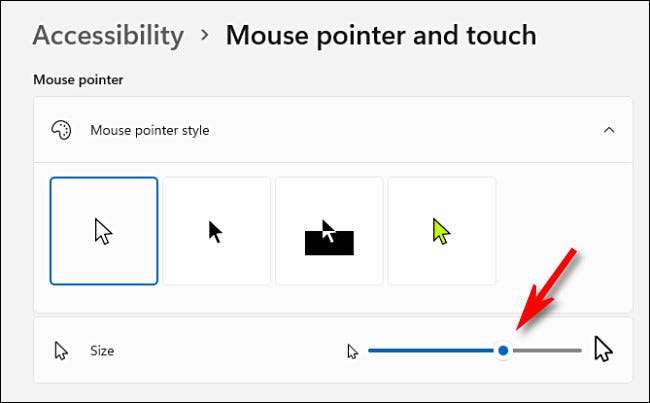
Pentru a schimba stilul cursorului mouse-ului, utilizați opțiunile enumerate sub "Stilul de pointer al mouse-ului". Aveți patru opțiuni: "alb", "negru", "inversat", și "personalizat". Iată ce face fiecare.
- Alb: Cursorul mouse-ului este alb, cu o schiță neagră. Aceasta este opțiunea implicită.
- Negru: Cursorul mouse-ului este negru cu o schiță albă.
- Inversat: Cursorul de mouse-ul modifică automat culoarea la o versiune inversată a culorii pe care o deplasați. Deci, dacă este peste un fundal negru, cursorul va fi alb, de exemplu.
- Personalizat: Puteți selecta o culoare cu caractere personalizate de mouse, pe care o vom acoperi mai jos.
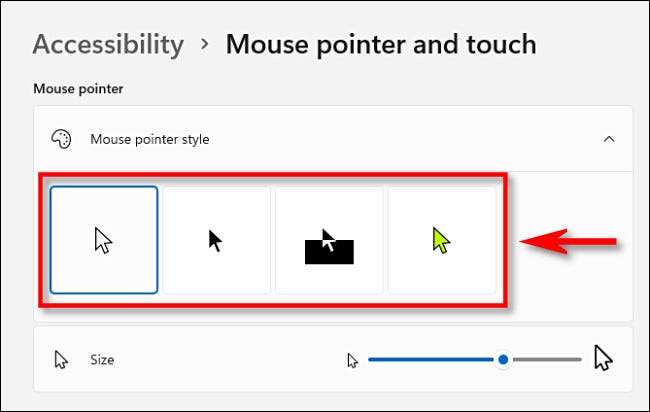
Dacă faceți clic pe stilul cursorului mouse-ului "personalizat" (Cursorul colorat), puteți selecta o culoare cursor din lista "Culori recomandate" făcând clic pe acesta. Sau puteți alege o culoare personalizată făcând clic pe butonul Plus ("+") de lângă "Alegeți o altă culoare."
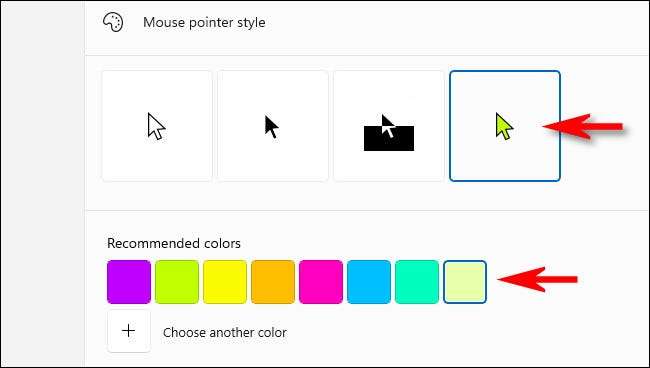
Când aveți cursorul mouse-ului doar cum vă place, închideți setările. Modificările dvs. au fost deja salvate.
Dacă vreți vreodată să vă ajustați din nou dimensiunea cursorului mouse-ului, deschideți Setări. și navigați la Accesibilitate & GT; Indicatorul mouse-ului și atingeți din nou. Noroc!
LEGATE DE: Iată ce arată aplicația Setări Windows 11
Pentru mai multă personalizare - de exemplu, pentru a schimba forma cursorului în loc de doar dimensiunea și culoarea-Windows 11 vă permite să vă permiteți Schimbați tema indicatorului mouse-ului .







